このページの目次
exコマンドで行を結合する
この記事でも、行の結合について解説します。 今回は、exコマンドを使った方法を解説します。
なお、今回は以下のテキストを例に説明します。
- 1行目です。
- 2行目です。
- 3行目です。
- 4行目です。
- 5行目です。
- 6行目です。
- 7行目です。
- 8行目です。
- 9行目です。
- 10行目です。
- 11行目です。
- 12行目です。
- 13行目です。
- 14行目です。
- 15行目です。
- 16行目です。
- 17行目です。
- 18行目です。
- 19行目です。
- 20行目です。
- 21行目です。
- 22行目です。
- 23行目です。
- 24行目です。
- 25行目です。
- 26行目です。
- 27行目です。
- 28行目です。
- 29行目です。
- 30行目です。
- 31行目です。
- 32行目です。
- 33行目です。
- 34行目です。
- 35行目です。
- 36行目です。
- 37行目です。
- 38行目です。
- 39行目です。
- 40行目です。
- 41行目です。
- 42行目です。
- 43行目です。
- 44行目です。
- 45行目です。
- 46行目です。
- 47行目です。
- 48行目です。
- 49行目です。
- 50行目です。
- 51行目です。
- 52行目です。
- 53行目です。
- 54行目です。
- 55行目です。
- 56行目です。
- 57行目です。
- 58行目です。
- 59行目です。
- 60行目です。
- 61行目です。
- 62行目です。
- 63行目です。
- 64行目です。
- 65行目です。
- 66行目です。
- 67行目です。
- 68行目です。
- 69行目です。
- 70行目です。
- 71行目です。
- 72行目です。
- 73行目です。
- 74行目です。
- 75行目です。
- 76行目です。
- 77行目です。
- 78行目です。
- 79行目です。
- 80行目です。
- 81行目です。
- 82行目です。
- 83行目です。
- 84行目です。
- 85行目です。
- 86行目です。
- 87行目です。
- 88行目です。
- 89行目です。
- 90行目です。
- 91行目です。
- 92行目です。
- 93行目です。
- 94行目です。
- 95行目です。
- 96行目です。
- 97行目です。
- 98行目です。
- 99行目です。
- 100行目です。
1行目です。
2行目です。
3行目です。
4行目です。
5行目です。
6行目です。
7行目です。
8行目です。
9行目です。
10行目です。
11行目です。
12行目です。
13行目です。
14行目です。
15行目です。
16行目です。
17行目です。
18行目です。
19行目です。
20行目です。
21行目です。
22行目です。
23行目です。
24行目です。
25行目です。
26行目です。
27行目です。
28行目です。
29行目です。
30行目です。
31行目です。
32行目です。
33行目です。
34行目です。
35行目です。
36行目です。
37行目です。
38行目です。
39行目です。
40行目です。
41行目です。
42行目です。
43行目です。
44行目です。
45行目です。
46行目です。
47行目です。
48行目です。
49行目です。
50行目です。
51行目です。
52行目です。
53行目です。
54行目です。
55行目です。
56行目です。
57行目です。
58行目です。
59行目です。
60行目です。
61行目です。
62行目です。
63行目です。
64行目です。
65行目です。
66行目です。
67行目です。
68行目です。
69行目です。
70行目です。
71行目です。
72行目です。
73行目です。
74行目です。
75行目です。
76行目です。
77行目です。
78行目です。
79行目です。
80行目です。
81行目です。
82行目です。
83行目です。
84行目です。
85行目です。
86行目です。
87行目です。
88行目です。
89行目です。
90行目です。
91行目です。
92行目です。
93行目です。
94行目です。
95行目です。
96行目です。
97行目です。
98行目です。
99行目です。
100行目です。
行を結合する
行を結合するには、join コマンド(exコマンド)を使います。
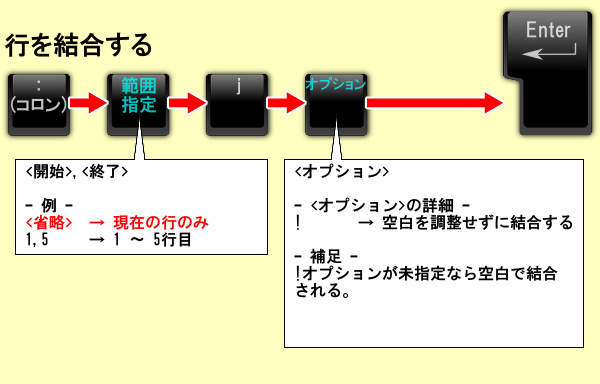
では実際に結合してみましょう。
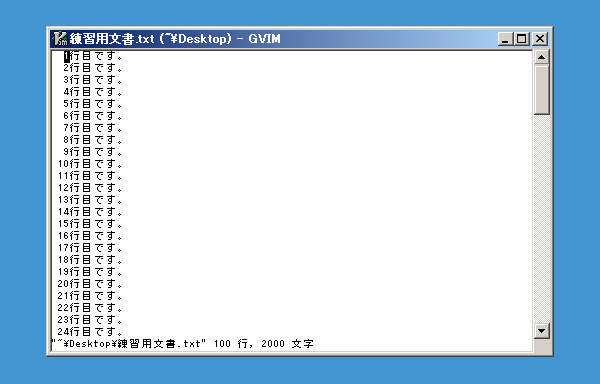
文字カーソルは文書の先頭にある
上図のように文字カーソルは文書の先頭にあると仮定して説明を始めます。
ここでは、2行目から7行目を空白を調整せずに結合してみましょう。
では、キーボードから :2,7j!<Enter> を入力してください。
:2,7j!<Enter>
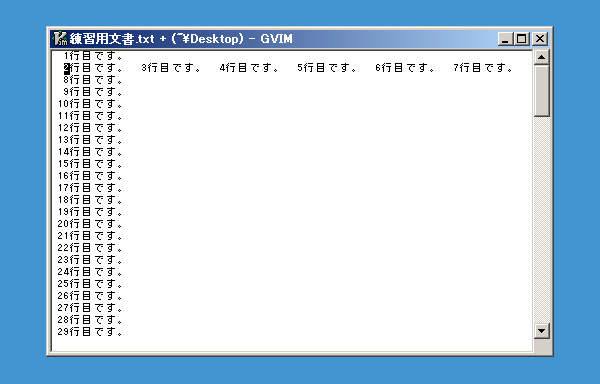
2行目から7行目が結合される
上図のように2行目から7行目が結合されます。
空白は調整されずに、改行が取り除かれただけの結合になっています。





